别觉得Excel很简单,1但是有很多的东西还需要了解,例如Excel中我们经常会使用到一些公式运算,在Excel表格中处理数据的时候,经常用到表格求和,那么excel怎么求和?没搞过吧,下面,小编给大家讲解excel进行求和的技巧。
excel表格是一款常用的办公软件,有时,不可避免的计算了,其实在excel中有很多内置的函数供我们使用,其实计算很简单,比如将多个表格中的数据相加求和。那么excel如何进行求和?下面,小编给大家介绍excel进行求和的方法了。
excel如何进行求和
首先打开一个工作样表作为例子。
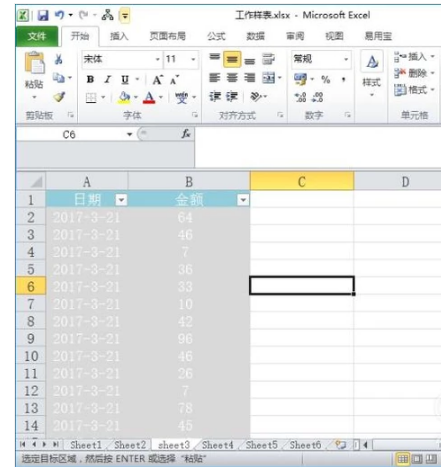
excel电脑图解1
使用鼠标框选住需要求和的数据范围后点击工具栏中的开始标签下的求和快捷键。
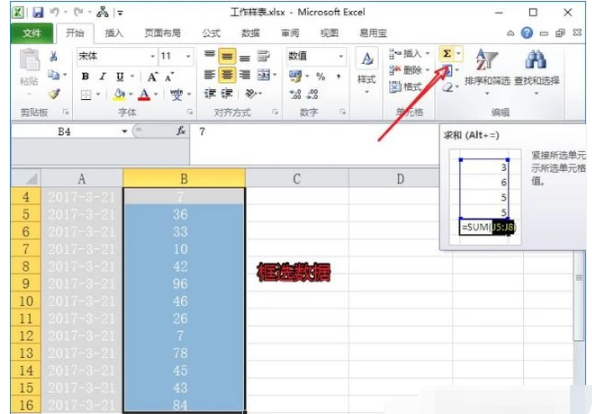
excel电脑图解2
或者是在空白单元格内输入公式=sum(B4:B16)。

表格求和电脑图解3
还可以直接在工作表程序最下方的自定义标签栏中直接查看求和得值。

求和电脑图解4
设置方法为在自定义标签栏中按下鼠标右键,勾选求和选项。
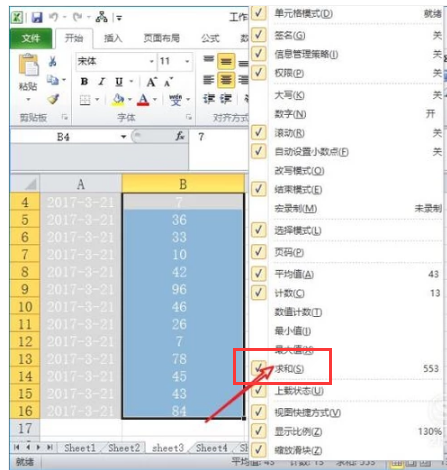
表格求和电脑图解5
最简单的方法是使用引用单元格直接输入算术公式。
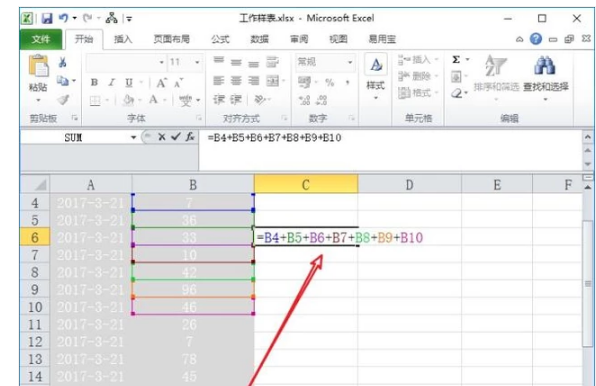
excel电脑图解6
以上就是excel进行求和的技巧。
Copyright ©2018-2023 www.958358.com 粤ICP备19111771号-7 增值电信业务经营许可证 粤B2-20231006